Нажмите для Windows Адаптер V9 представляет собой виртуальный сетевой интерфейс , который обеспечивает функциональность , необходимую различными VPN клиентов , чтобы облегчить VPN СВЯЗИ. Нажмите для Windows Адаптер V9 драйвер устанавливается в C: / Program Files / Tap-Windows .  Некоторые пользователи сообщают, что их подключение к Интернету не работает, пока включен Tap Windows Adapter V9, или что адаптер включается автоматически при следующей загрузке после отключения в диспетчере устройств.
Некоторые пользователи сообщают, что их подключение к Интернету не работает, пока включен Tap Windows Adapter V9, или что адаптер включается автоматически при следующей загрузке после отключения в диспетчере устройств.
Что такое адаптер TAP для Windows?
Для Windows TAP адаптер представляет собой специальный сетевой драйвер установлен большинство программ VPN. Этот адаптер обычно появляется в вашем диспетчере устройств после первоначальной установки VPN-клиента (Hamachi, SoftEther, Cyberghost и т. Д.). Большинство, если не все наборы VPN, используют этот адаптер как псевдоним для частного подключения к Интернету.
В зависимости от вашей версии Windows вы можете встретить две разные версии драйверов Windows TAP:
- Драйвер NDIS 5 (tap-windows, версия 9.9.x) - в Windows XP.
- Драйвер NDIS 6 (tap-windows, версия 9.21.x) - в Windows 10/8/7 / Vista.
Когда переустанавливать или удалять адаптер Tap Windows
Как правило, если вы используете сетевое соединение VPN для подключения к Интернету, у вас есть несколько причин избавиться от адаптера. Однако, если у вас возникают проблемы с подключением при активном VPN-соединении, вам следует выяснить, имеет ли вы дело с поврежденным драйвером, и переустановить адаптер Tap Windows.
Если вы ранее использовали VPN-соединение, но тем временем прекратили его использовать, вполне возможно, что оставшийся Tap Windows Adapter вызывает проблемы с вашим интернет-соединением. В этом случае удаление адаптера, скорее всего, решит проблему. Однако вы можете обнаружить, что адаптер будет переустановлен, если вы решите оставить программное обеспечение VPN установленным в вашей системе.
Как переустановить адаптер TAP-Windows V9
Если вы не можете подключиться к сети VPN (независимо от программы), начните устранение неполадок с проверки правильности установки адаптера Tap и переустановите его, если вы обнаружите признаки повреждения. Следуйте инструкциям ниже, переустановите адаптер Tap Windows:
- Начните с разрыва соединения VPN и закрытия связанной программы VPN.
- Затем откройте окно «Выполнить» ( клавиша Windows + R ), введите « devmgmt.msc » и нажмите Enter, чтобы открыть диспетчер устройств .
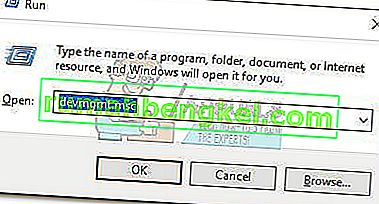
- В диспетчере устройств прокрутите вниз до Сетевые адаптеры и разверните раскрывающееся меню.
- Затем найдите Tap - Windows Adapter V9 и посмотрите, есть ли восклицательный знак на значке, связанном с ним. Если вы видите восклицательный знак, переустановка драйвера обычно решает проблему. Для этого щелкните драйвер правой кнопкой мыши и выберите « Удалить устройство» .
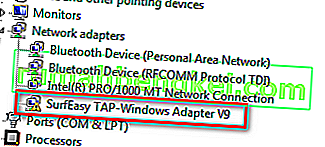
- После удаления драйвера адаптера Windows V9 из диспетчера устройств снова откройте клиент VPN. В зависимости от программного обеспечения VPN, которое вы используете, оно либо предложит вам установить отсутствующий сетевой драйвер ( адаптер Tap Windows ), либо автоматически установит его без запроса.
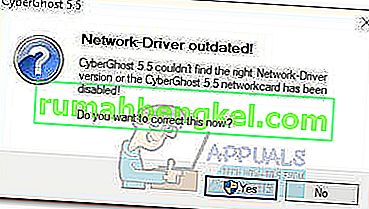 Примечание. Если ваше программное обеспечение VPN просто показывает « ошибку отсутствия драйвера » без автоматической переустановки драйвера (после того, как вы удалили его из диспетчера устройств ), переустановите весь клиент VPN. Адаптер для Windows Tap поставляется со всеми комплектами установки клиентов VPN. Если вы не хотите переустанавливать VPN-клиент, перейдите по этой ссылке OpenVPN (здесь), прокрутите вниз до Tap-Windows и загрузите соответствующий установщик на основе вашей версии Windows.
Примечание. Если ваше программное обеспечение VPN просто показывает « ошибку отсутствия драйвера » без автоматической переустановки драйвера (после того, как вы удалили его из диспетчера устройств ), переустановите весь клиент VPN. Адаптер для Windows Tap поставляется со всеми комплектами установки клиентов VPN. Если вы не хотите переустанавливать VPN-клиент, перейдите по этой ссылке OpenVPN (здесь), прокрутите вниз до Tap-Windows и загрузите соответствующий установщик на основе вашей версии Windows.
- Вернитесь в диспетчер устройств и посмотрите, удален ли желтый восклицательный значок. Если это не так, обратитесь за поддержкой к своему VPN-клиенту или поищите другого поставщика VPN.
Как удалить адаптер TAP-Windows V9
Вы ожидаете, что удалить драйвер адаптера Tap Windows будет так же просто, как удалить его из диспетчера устройств . Однако, в зависимости от программного обеспечения VPN, установленного в вашей системе, вы можете обнаружить, что адаптер будет снова появляться в Диспетчере устройств при каждой загрузке вашей системы. Это происходит потому, что у некоторых программ VPN есть служба запуска, которая проверяет отсутствие драйверов и автоматически устанавливает все необходимые драйверы, которые отсутствуют.
Если вы хотите удалить драйвер Tap Windows Adapter V9 , перейдите в Program Files> Tap-Windows и дважды щелкните файл uninstall.exe . Затем следуйте инструкциям на экране, пока не удалите драйвер из системы.
Если вы остановитесь на этом шаге, драйвер вернется при следующем запуске или в следующий раз, когда вы откроете программное обеспечение VPN. Чтобы гарантировать, что драйвер не будет автоматически переустановлен на вашем компьютере, вам необходимо избавиться от программного обеспечения, которое в нем нуждается. Для этого откройте окно «Выполнить» (клавиша Windows + R ), введите « appwiz.cpl » и нажмите Enter, чтобы открыть окно « Программы и компоненты» .
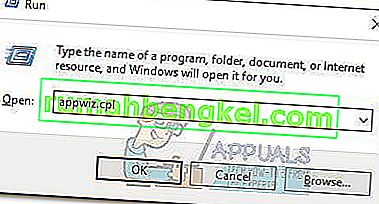 Затем найдите VPN-клиент и удалите его из своей системы. Если вы ранее пробовали несколько решений VPN, убедитесь, что вы удалили всех клиентов, пока не останется программное обеспечение, которое потребуется для переустановки TAP Windows Adapter V9 .
Затем найдите VPN-клиент и удалите его из своей системы. Если вы ранее пробовали несколько решений VPN, убедитесь, что вы удалили всех клиентов, пока не останется программное обеспечение, которое потребуется для переустановки TAP Windows Adapter V9 .


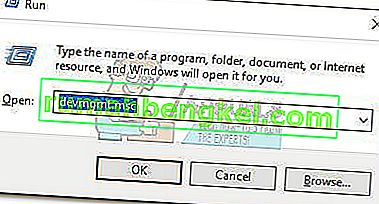
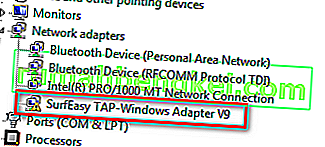
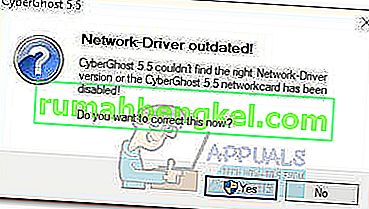 Примечание. Если ваше программное обеспечение VPN просто показывает « ошибку отсутствия драйвера » без автоматической переустановки драйвера (после того, как вы удалили его из диспетчера устройств ), переустановите весь клиент VPN. Адаптер для Windows Tap поставляется со всеми комплектами установки клиентов VPN. Если вы не хотите переустанавливать VPN-клиент, перейдите по этой ссылке OpenVPN (здесь), прокрутите вниз до Tap-Windows и загрузите соответствующий установщик на основе вашей версии Windows.
Примечание. Если ваше программное обеспечение VPN просто показывает « ошибку отсутствия драйвера » без автоматической переустановки драйвера (после того, как вы удалили его из диспетчера устройств ), переустановите весь клиент VPN. Адаптер для Windows Tap поставляется со всеми комплектами установки клиентов VPN. Если вы не хотите переустанавливать VPN-клиент, перейдите по этой ссылке OpenVPN (здесь), прокрутите вниз до Tap-Windows и загрузите соответствующий установщик на основе вашей версии Windows.







